Kde je „Tento počítač“ v systéme Windows 11? Ako ľahko nájsť „tento počítač“!

Zistite, ako nájsť „Tento počítač“ v systéme Windows 11 a Windows 10 – praktické metódy na ľahký prístup k vašim súborom.
Idete na skúšku, na ktorú musíte vyplniť online formulár PDF a tiež vložiť svoju fotografiu. Čo by si robil? Vytlačte formulár, prilepte fotografiu, znova naskenujte súbor PDF a potom ho nahrajte. Alebo by ste zvolili jednoduchší spôsob?
Ak hľadáte jednoduchší spôsob? Toto je príspevok pre vás. Tu sa pozrieme na niektoré z najlepších a najjednoduchších spôsobov, ako pridať obrázky do PDF. Ale predtým, ako tam pôjdeme, tu je niekoľko tipov/predpokladov, ktoré vám pomôžu získať presný výstup.
Situácie, keď možno budete musieť pridať obrázky do dokumentov PDF
Tipy na pridávanie obrázkov do PDF
Ako pridať obrázky do PDF
– Na pridávanie obrázkov použite editor PDF
Ak ste niekto, kto musí pravidelne vkladať obrázky do PDF, odporúčame na pridávanie obrázkov použiť editor PDF. Toto je najjednoduchší spôsob, ako nielen pridať obrázky do PDF, ale aj zmeniť jeho veľkosť, zmeniť jeho umiestnenie a nepriehľadnosť a vyladiť rôzne ďalšie vlastnosti. Na účely tohto príspevku použijeme Systweak PDF Editor , ktorý je jedným z najlepších nástrojov na úpravu PDF .
Krok 1 – Stiahnite si, spustite a nainštalujte Systweak PDF Editor.
Krok 2 – Kliknite na Upraviť PDF . To vám dáva možnosť upravovať text a obrázky v súboroch PDF.
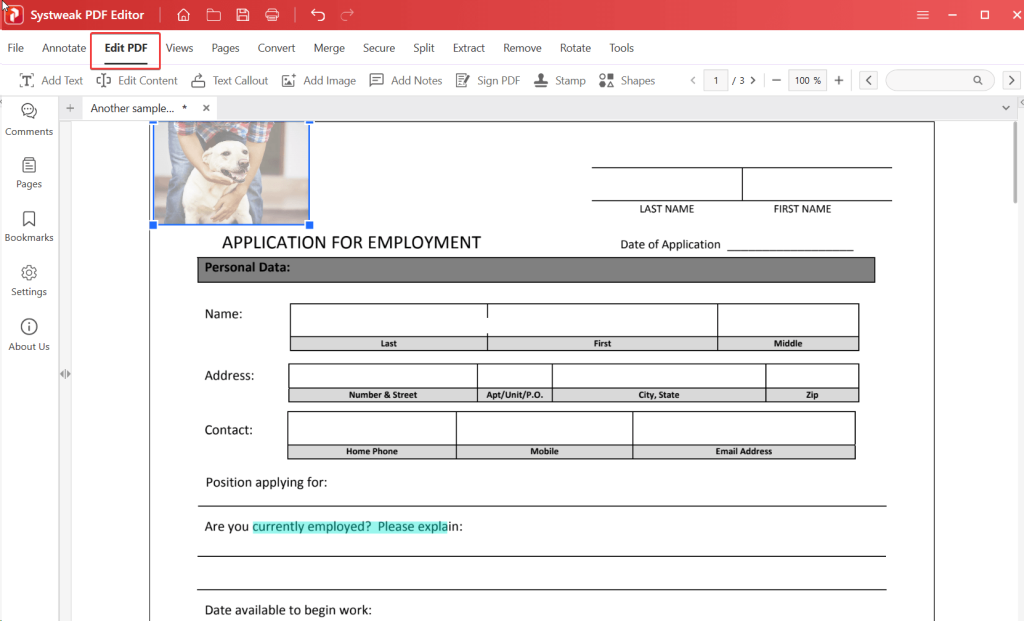
Krok 3 – Otvorte dokument PDF, do ktorého chcete pridať obrázky.
Krok 4 – Kliknite na Upraviť PDF a potom kliknite na Pridať obrázok v časti nižšie.

Krok 5 – Vyberte obrázok, ktorý chcete vložiť.
Krok 6 – Po vložení obrázka môžete zatiahnuť za rukoväte a zmeniť veľkosť obrázka. Ak chcete obrázok presunúť, umiestnite kurzor do stredu a keď sa objaví ikona kotvy, môžete zmeniť polohu obrázka na požadované miesto.
Krok 7 – Ak chcete obrázok uložiť, kliknite na Súbor > Uložiť ako.
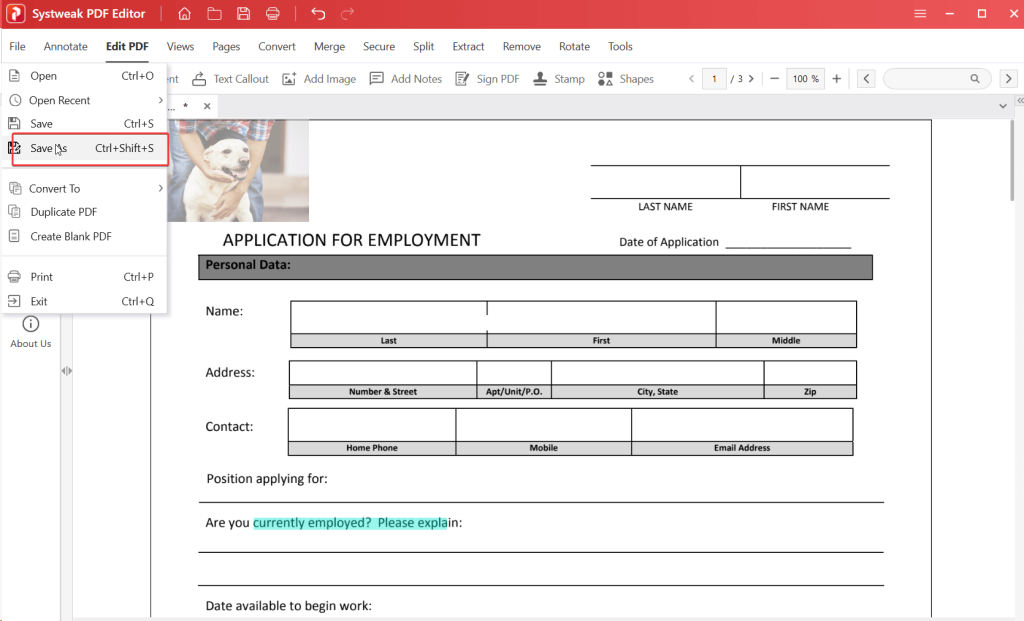
– Vložte obrázok do PDF online
Pre prípad, že si nechcete sťahovať softvér alebo chcete raz za čas pridať obrázky do PDF, môžete obrázok vložiť do svojich PDF online.
Krok 1 – Prejdite na túto webovú stránku
Krok 2 – Presuňte dokument PDF do rozhrania a počkajte, kým sa súbor PDF neodovzdá.
Krok 3 – V hornej časti kliknite na Obrázok .
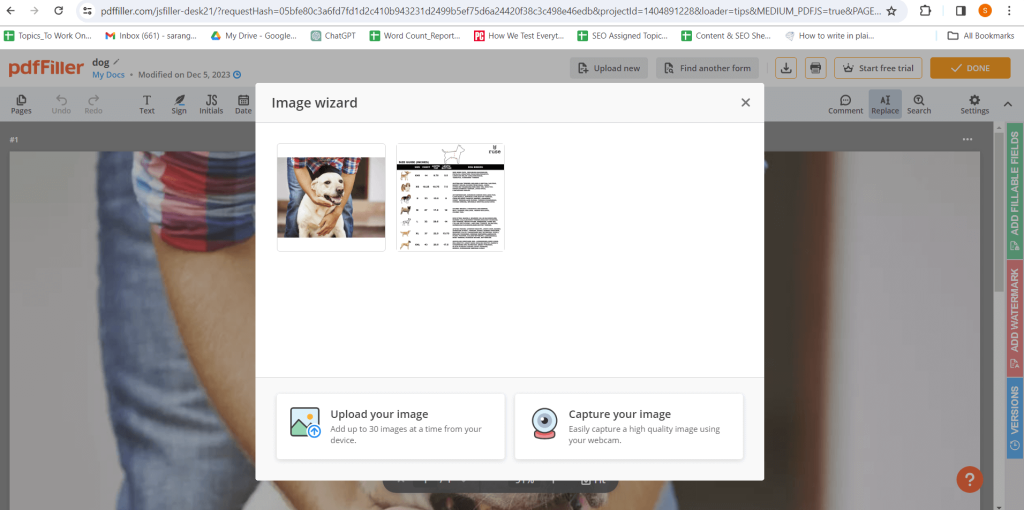
Krok 4 – Kliknite na Nahrať svoj obrázok , ktorý chcete pridať do dokumentu PDF.
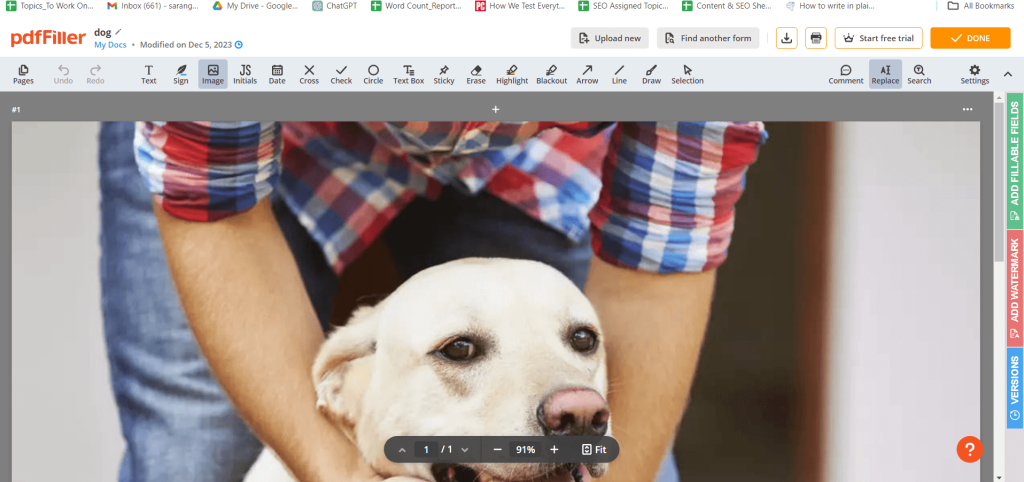
Krok 5 – Pred vložením obrázka si môžete vybrať úpravu obrázka kliknutím na ikonu ceruzky. Tu si môžete vybrať prevrátenie, otočenie, orezanie, vymazanie, úpravu nepriehľadnosti alebo základné úpravy.
Pridávanie fotografií do PDF nebolo nikdy jednoduchšie
nie? Teraz, keď ste vyzbrojení niektorými z najlepších spôsobov vkladania obrázkov do súborov PDF, môžete rýchlo pridávať fotografie do súborov PDF bez najmenšieho oneskorenia. Ak považujete príspevok za užitočný, dajte nám vedieť v sekcii komentárov nižšie. Podeľte sa s nami aj o svoje skúsenosti, keď ste súrne museli vložiť obrázok do PDF dokumentu. Pre viac takéhoto obsahu pokračujte v čítaní BlogWebTech360. Nájdete nás aj na Facebooku, Twitteri, YouTube, Instagrame, Flipboarde a Pintereste.
Zistite, ako nájsť „Tento počítač“ v systéme Windows 11 a Windows 10 – praktické metódy na ľahký prístup k vašim súborom.
Aktualizácie sú dôležité. Opravujú bezpečnostné problémy, zlepšujú výkon, zavádzajú nové funkcie a oveľa viac. V predvolenom nastavení sa systém Windows stiahne a aktualizuje, len čo budú dostupné.
Naučte sa, ako nahrávať schôdze Zoom bez povolenia hostiteľa s pomocou rôznych techník a softvéru, ktorý vám umožní zaznamenať cenné informácie.
Nezverejňujte svoje obrázky zadarmo na Instagrame, keď za ne môžete dostať zaplatené. Prečítajte si a zistite, ako zarobiť peniaze na Instagrame a čo najlepšie využiť túto platformu sociálnych sietí.
Naučte sa jednoducho upravovať a odstraňovať metadáta PDF. Táto príručka vám pomôže ľahko upraviť alebo odstrániť metadáta PDF niekoľkými jednoduchými spôsobmi.
Viete, že Facebook má úplný zoznam vašich kontaktov v telefónnom zozname spolu s ich menom, číslom a e-mailovou adresou.
Problém môže brániť správnemu fungovaniu vášho počítača a možno budete musieť zmeniť nastavenia zabezpečenia alebo aktualizovať ovládače, aby ste ich opravili.
Tento blog pomôže čitateľom previesť zavádzacie zariadenie USB na súbor ISO pomocou softvéru tretích strán, ktorý je bezplatný a bezpečný pred škodlivým softvérom.
Narazili ste na kód chyby programu Windows Defender 0x8007139F a je pre vás ťažké vykonať skenovanie? Tu sú spôsoby, ako môžete problém vyriešiť.
Táto komplexná príručka vám pomôže opraviť „Chybu plánovača úloh 0xe0434352“ na vašom počítači so systémom Windows 11/10. Pozrite si opravy teraz.
Chyba LiveKernelEvent 117 systému Windows spôsobuje neočakávané zamrznutie alebo zlyhanie počítača. Naučte sa, ako ho diagnostikovať a opraviť pomocou krokov odporúčaných odborníkmi.
Tento blog pomôže čitateľom opraviť PowerPoint, ktorý mi nedovolí nahrávať problémy so zvukom na počítači so systémom Windows, a dokonca odporučí iné náhrady nahrávania obrazovky.
Zaujíma vás, ako písať do dokumentu PDF, pretože musíte vyplniť formuláre, pridať anotácie a zapísať svoje podpisy. Narazili ste na správny príspevok, čítajte ďalej!
Tento blog pomôže používateľom odstrániť vodoznak Nesplnené systémové požiadavky, aby si mohli vychutnať plynulejší a bezpečnejší zážitok so systémom Windows 11, ako aj čistejšiu pracovnú plochu.
Tento blog pomôže používateľom MacBookov pochopiť, prečo sa vyskytujú problémy s ružovou obrazovkou a ako ich opraviť pomocou rýchlych a jednoduchých krokov.
Zistite, ako úplne alebo selektívne vymazať históriu vyhľadávania na Instagrame. Získajte späť úložný priestor odstránením duplicitných fotografií pomocou špičkovej aplikácie pre iOS.
Naučte sa opraviť chybový kód 36 Mac na externých jednotkách. Od príkazov terminálu až po povolenia súborov, objavte riešenia pre bezproblémový prenos súborov.
Zrazu nemôžem pracovať s dotykovou obrazovkou s HID sťažnosťou. Neviem, čo sa mi stalo v PC. Ak ste to vy, tu je niekoľko opráv.
Tento blog pomôže čitateľom opraviť chybu Runtime Error 76: Problém sa nenašla na počítači so systémom Windows pomocou krokov odporúčaných odborníkmi.
Naučte sa, ako jednoducho uložiť webovú stránku vo formáte PDF, a objavte rôzne metódy a nástroje na konverziu webového obsahu do prenosných súborov PDF na prístup a zdieľanie offline.
DAYZ je hra plná šialených, nakazených ľudí v postsovietskej krajine Černarus. Zistite, ako sa zbaviť choroby v DAYZ a udržte si zdravie.
Naučte sa, ako synchronizovať nastavenia v systéme Windows 10. S touto príručkou prenesiete vaše nastavenia na všetkých zariadeniach so systémom Windows.
Ak vás obťažujú štuchnutia e-mailov, na ktoré nechcete odpovedať alebo ich vidieť, môžete ich nechať zmiznúť. Prečítajte si toto a zistite, ako zakázať funkciu štuchnutia v Gmaile.
Nvidia Shield Remote nefunguje správne? Tu máme pre vás tie najlepšie opravy, ktoré môžete vyskúšať; môžete tiež hľadať spôsoby, ako zmeniť svoj smartfón na televízor.
Bluetooth vám umožňuje pripojiť zariadenia a príslušenstvo so systémom Windows 10 k počítaču bez potreby káblov. Spôsob, ako vyriešiť problémy s Bluetooth.
Máte po inovácii na Windows 11 nejaké problémy? Hľadáte spôsoby, ako opraviť Windows 11? V tomto príspevku sme uviedli 6 rôznych metód, ktoré môžete použiť na opravu systému Windows 11 na optimalizáciu výkonu vášho zariadenia.
Ako opraviť: chybové hlásenie „Táto aplikácia sa nedá spustiť na vašom počítači“ v systéme Windows 10? Tu je 6 jednoduchých riešení.
Tento článok vám ukáže, ako maximalizovať svoje výhody z Microsoft Rewards na Windows, Xbox, Mobile a iných platforiem.
Zistite, ako môžete jednoducho hromadne prestať sledovať účty na Instagrame pomocou najlepších aplikácií, ako aj tipy na správne používanie.
Ako opraviť Nintendo Switch, ktoré sa nezapne? Tu sú 4 jednoduché riešenia, aby ste sa zbavili tohto problému.


























